6.環境設定
環境設定画面
VOICEPEAKの環境設定を行います。環境設定を変更するには以下の手順を参考に行ってください。
1.ファイルメニューアイコンをクリックする
トップバーにある をクリックし、[環境設定...]をクリックします。
をクリックし、[環境設定...]をクリックします。
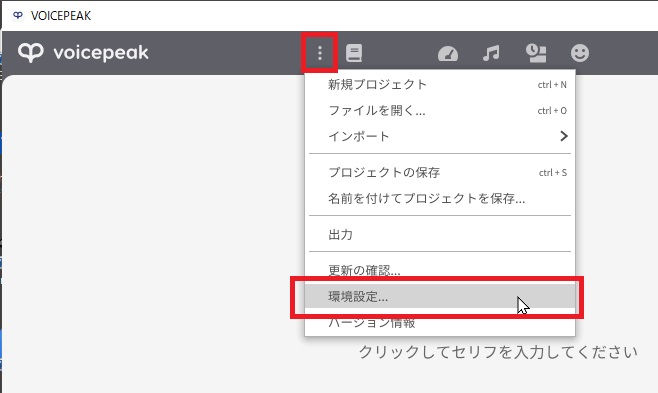
2.環境設定を行う
環境設定画面が表示されますので、環境設定を編集します。編集が完了したら画面を閉じて編集を終了します。
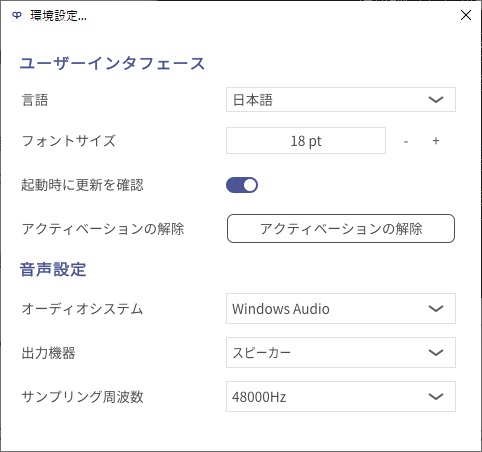
環境設定について
環境設定画面では以下の環境設定を行うことができます。
ユーザーインターフェース
[言語]…VOICEPEAKの表示言語を日本語とEnglish(英語)から選択することができます。
[フォントサイズ]…VOICEPEAKに入力したセリフの文字表示サイズを変更できます。
[起動時に更新を確認]…このトグルを有効にすると、VOICEPEAK起動時にアップデータの更新確認を行います。
[アクティベーションの解除]…現在使用しているVOICEPEAKのアクティベーションをディアクティベート(解除)します。ご使用のPCを変更になる場合は、必ずアクティベーション解除を行ってください。
音声設定
[オーディオシステム]…ご利用のPC環境で利用可能なオーディオシステムを選択することができます。
[出力機器]…VOICEPEAKで音声再生する際に使用する再生機器を選択します。VOICEPEAKで音声が鳴らない場合は、こちらの設定をご確認ください。
[サンプリング周波数]…音声再生品質を選択することができます。標準では48000Hzが選択されています。※環境により48000Hzの表示のみの場合があります。
© AHS Co.Ltd. © Dreamtonics Co., Ltd.